[已解决] iPhone XS (Max) 屏幕无响应
“我最近买了一部新的 iPhone XS (Max) / iPhone XR,它突然开始出现故障。 我的 iPhone XS (Max) / iPhone XR 没有响应,只是显示黑屏。 我应该怎么做才能解决 iPhone XS (Max) / iPhone XR 屏幕没有响应的问题?”
对于任何 iOS 用户来说,获得 iPhone XS (Max) / iPhone XR 无响应的屏幕可能是最糟糕的噩梦。 可悲的是,很多人都面临这种不受欢迎的情况。 它可以由硬件或软件相关问题触发。 不用说,它应该尽快修复,否则可能会对您的设备造成长期损坏。 为了让您更轻松,我开发了一份详尽的指南来修复 iPhone XS (Max) / iPhone XR 屏幕无响应问题。

第 1 部分:iPhone XS (Max) / iPhone XR 屏幕无响应的原因
理想情况下,iPhone XS (Max) / iPhone XR 无响应的原因可能有很多。 这里是其中的一些。
- 内部命令之间的冲突会导致您的设备崩溃
- 屏幕损坏、连接松动、水损坏或任何其他硬件问题
- 由于恶意软件攻击或任何其他安全原因导致软件损坏
- iOS 更新出错或在两者之间停止
- 有时,即使是出现故障或损坏的应用程序也可能导致此问题
- 触摸屏不工作
- 电池相关问题
- 系统设置意外更改或系统文件被覆盖

iPhone XS (Max) / iPhone XR 没有响应问题可能还有其他原因。 由于很难诊断其确切原因,我们建议采用逐步方法并尝试解决方案。
第 2 部分:强制重启你的 iPhone XS (Max) / iPhone XR
这是修复故障 iOS 设备的最简单方法之一。 即使 iOS 设备已关闭或没有响应,您也可以强制重启它。 它不是以通常的方式重新启动它,而是强制您的设备重新启动。 这会重置其正在进行的电源循环并修复您的设备的小问题。 好处是它不会导致设备上的数据丢失。 按照这些简单的步骤强制重启您的 iPhone XS (Max) / iPhone XR。
- 要强制重启您的设备,请先快速按下音量调高按钮。 也就是说,按下它一秒钟或更短时间,然后快速释放它。
- 松开提高音量按钮后,立即快速按下降低音量按钮。
- 最后,长按侧面按钮。 您必须至少按下它大约 10 秒钟。
- 一旦您在屏幕上看到 Apple 标志,请松开侧边按钮。
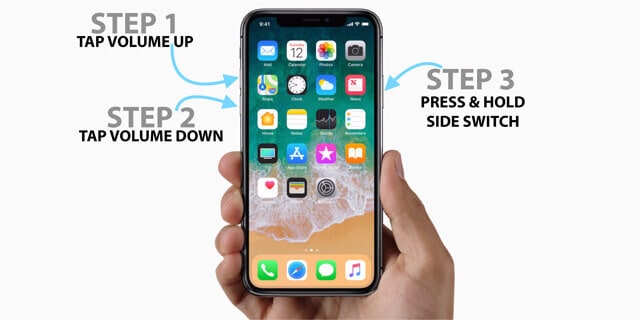
确保在按下正确的组合键以获得所需结果时不要等待或暂停。
第 3 部分:修复 iPhone XS (Max) / iPhone XR 无响应而不会丢失数据
如果简单的强制重启无法解决 iPhone XS (Max) / iPhone XR 无响应问题,您应该考虑尝试专用解决方案。 要修复与您的 iPhone XS (Max) / iPhone XR 相关的软件故障,您可以简单地尝试 DrFoneTool – 系统修复 (iOS). 由 Wondershare 开发,它可以修复所有常见的 iOS 相关问题,而不会造成任何数据丢失。

DrFoneTool – 系统修复 (iOS)
- 修复各种 iOS 系统问题,例如卡在恢复模式/DFU 模式、白色 Apple 标志、黑屏、启动时循环等。
- 修复其他 iPhone 错误和 iTunes 错误,例如 iTunes 错误 4013、错误 14、iTunes 错误 27、iTunes 错误 9 等。
- 只修复你的iOS正常,完全没有数据丢失。
- 适用于所有型号的iPhone,iPad和iPod touch。
- 完全支持 iPhone 和最新的 iOS 版本!

- 该工具可以修复所有主要的 iOS 问题,例如无响应的屏幕、手机变砖、iTunes 错误、病毒攻击等等。
- 您设备上的所有现有数据都将保留。
- 它会自动将您的 iOS 设备升级到最新的稳定固件
- 不会对您的设备或其数据造成任何损害
- 如果设备越狱,那么它将自动升级为未越狱的手机。
- 非常人性化的直观界面
- 兼容所有领先的 iOS 设备(包括 iPhone XS (Max) / iPhone XR 和 iPhone X)
以下是如何使用 DrFoneTool – 系统修复 (iOS) 来修复 iPhone XS (Max) / iPhone XR 屏幕无响应问题。
- 通过访问其官方网站,在您的 Mac 或 Windows PC 上下载 DrFoneTool – 系统修复 (iOS)。 启动 DrFoneTool 工具包并选择“系统修复”模块。

- 使用正品避雷线将故障 iPhone XS (Max) / iPhone XR 连接到系统。 要开始此过程,只需单击“标准模式”按钮,以便在修复过程中手机上的现有数据保持不变。
请注意: 如果您的计算机无法识别您的 iPhone,您需要将手机置于 DFU 模式。 为此,您可以查看屏幕插图以了解组合键。 例如,同时按下降低音量和侧边按钮 10 秒钟。 稍后,松开侧面按钮,同时仍按住降低音量按钮 5 秒钟。 我还在本指南后面列出了将 iPhone XS (Max) / iPhone XR 置于 DFU 模式的基本步骤。

- 该应用程序将自动检测您的 iPhone。 您需要确认您的手机型号信息,选择系统版本,然后单击下一个窗口中的“开始”按钮。

- 您将不得不等待一段时间,因为该应用程序将为您的设备下载最新的稳定固件更新。 尽量保持稳定的互联网连接,以便下载可以毫无延迟地完成。

- 当应用程序完成下载时,它将通知您以下提示。 要解决 iPhone XS (Max) / iPhone XR 无响应问题,请单击“立即修复”按钮。

- 只需等待几分钟,因为该应用程序会更新您的设备并进行修复。 它将在更新固件的正常模式下自动重新启动。

而已! 通过遵循这个简单的点击过程,您将能够修复您的 iPhone XS (Max) / iPhone XR 无响应问题,并且也不会丢失任何数据。 您现在可以安全地移除您的设备并以无故障的方式使用它。
您可能遇到的其他问题:
第 4 部分:将您的 iPhone XS (Max) / iPhone XR 更新到最新软件
即使您的 iPhone XS (Max) / iPhone XR 屏幕没有响应,您仍然可以升级其软件。 为此,您可以借助 iTunes。 很多时候,当设备的 iOS 版本损坏或一段时间未更新时,设备就会出现故障。 因此,让您的 iPhone 保持最新的稳定版本非常重要。
如果您的 iPhone XS (Max) / iPhone XR 由于旧的、损坏的或不稳定的 iOS 版本而无响应,此技术将解决问题。 理想情况下,iTunes 可以更新或恢复您的设备。 更新不会删除其现有数据,而恢复过程会导致数据丢失。
- 在您的 Mac 或 Windows PC 上启动更新版本的 iTunes,并使用真正的闪电电缆将您的 iPhone XS (Max) / iPhone XR 连接到它。
- 从连接的设备列表中选择您的 iPhone,然后转到其摘要选项卡。
- 从这里,您需要单击“检查更新”选项。 这将使 iTunes 自动为您的设备检查最新的稳定 iOS 更新。 如果你愿意,你也可以从这里恢复你的手机。 恢复过程将删除现有数据并更新您的手机。
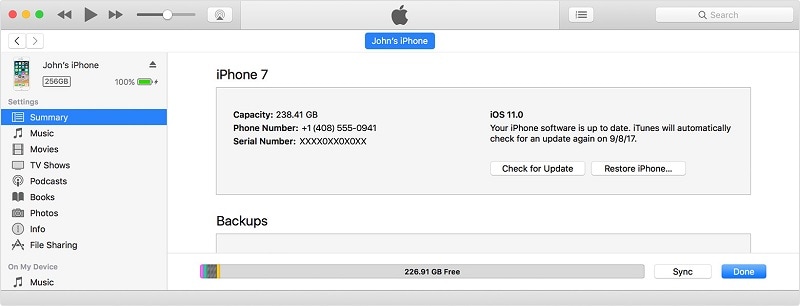
- 确认您的选择并等待一段时间,因为 iTunes 将下载 iOS 软件更新。 您可以通过界面右上角的屏幕指示器查看进度。

- iTunes 完成下载后,它将自动安装更新并重新启动您的手机。
第 5 部分:在恢复模式下恢复 iPhone XS (Max) / iPhone XR
修复 iPhone XS (Max) / iPhone XR 屏幕无响应问题的另一种方法是将设备置于恢复模式。 就像任何其他 iOS 设备一样,您也可以通过应用正确的组合键将 iPhone XS (Max) / iPhone XR 置于恢复模式。 不过,您应该知道此方法将恢复您的设备并删除其现有数据。 因此,只有当您准备好从设备中释放已保存的数据时,您才应继续操作。
要将手机置于恢复模式(并在之后恢复),您需要借助 iTunes。 以下是通过将手机置于恢复模式来解决 iPhone XS (Max) / iPhone XR 无响应问题的方法。
- 首先,在您的 Mac 或 Windows 系统上启动 iTunes。 确保您安装了更新版本的 iTunes。
- 现在,使用闪电电缆,您需要将 iPhone XS (Max) / iPhone XR 连接到计算机。
- 伟大的! 连接手机后,快速按下音量调高按钮。 按下它一秒钟或更短时间,然后快速松开。
- 在那之后,您还需要快速按下降低音量按钮。
- 释放降低音量按钮后,按住侧面按钮。
- 在接下来的几秒钟内按住侧边按钮。 当连接到 iTunes 符号出现在其屏幕上时释放它。

- 这样,iTunes 会自动检测到您的手机处于恢复模式,并提供以下提示。 单击“恢复”选项,然后按照简单的屏幕说明进行操作。
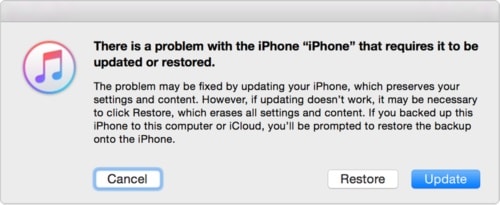
最后,您的 iPhone XS (Max) / iPhone XR 将在正常模式下重新启动。 但是,您手机上的现有数据会在此过程中丢失。 如果您事先维护了一个备份,那么您可以使用它来恢复您的数据。
第 6 部分:在 DFU 模式下恢复 iPhone XS (Max) / iPhone XR
设备固件更新 (DFU) 模式允许我们将 iPhone 型号更新到其最新的可用固件版本。 在此过程中,您手机上的所有现有数据也将被删除。 此外,保存的设置将恢复为以前的出厂设置。 如果您愿意承担此风险(或已经备份了您的设备),那么您可以按照以下步骤修复您的 iPhone XS (Max) / iPhone XR 屏幕无响应问题。
- 在您的 Mac 或 Windows PC 上启动更新的 iTunes 版本。
- 使用闪电电缆,将您的 iPhone XS (Max) / iPhone XR 连接到系统。 确保您的设备已关闭(如果尚未关闭)。
- 按住 iPhone XS (Max) / iPhone XR 上的侧边(开/关)键约 3 秒钟。
- 在按住侧键的同时,按住降低音量按钮。
- 继续按住两个键 10 秒钟。 如果您的手机重新启动,请从头开始,因为这意味着您犯了错误。
- 现在,在按住降低音量按钮的同时逐渐释放侧键。
- 继续按住降低音量按钮 5 秒钟。 如果您在屏幕上看到连接到 iTunes 的符号,请重新开始。
- 理想情况下,您的手机最终应保持黑屏。 如果是这种情况,则意味着您的 iPhone XS (Max) / iPhone XR 已进入 DFU 模式。

- 手机进入 DFU 模式后,iTunes 会检测到它并显示以下提示。 确认您的选择并按照屏幕上的说明恢复您的设备。

第 7 部分:联系官方 Apple 支持渠道
如果您的 iPhone XS (Max) / iPhone XR 仍然没有响应,那么很可能存在与硬件相关的问题。 要修复它,我建议您访问最近的 Apple 服务中心。 你可以从它的官方网站上找到它 在这里. 如果需要,您也可以致电他们的客户支持。 Apple 客户代表将协助您解决您的 iOS 设备的任何问题。 如果您的手机不再处于保修期内,那么它可能会导致您的口袋出现凹痕。 因此,您可以将其视为最后的手段。

通过遵循这些建议,您肯定能够修复 iPhone XS (Max) / iPhone XR 屏幕无响应问题。 要获得无忧体验,只需尝试 DrFoneTool – 系统修复 (iOS). 除了 iPhone XS (Max) / iPhone XR 无响应问题外,它还可以修复您设备的所有其他软件相关问题。 将工具放在手边,因为它可以在不希望的情况下为您提供帮助并节省一天的时间。
最新文章

